Ugyanazon WhatsApp-fiók használata számítógépen vagy táblagépen egyszerű, de ez nem ugyanaz, ha több telefonról van szó. Ha egyszerre két okostelefonon szeretne bejelentkezni ugyanabba a WhatsApp-fiókba, a következőket kell tennie. Mielőtt folytatná az utasításokat, feltétlenül töltse le és telepítse a WhatsApp alkalmazást másodlagos telefonjára.
Hogyan lehet bejelentkezni a WhatsApp-ba több telefonon
Fel fogjuk hívni a fő telefonját, ahol már bejelentkezett a WhatsApp-ba elsődleges telefon. Ami azt a telefont illeti, amelyik nincs bejelentkezve a WhatsApp-fiókjába, erre úgy fogunk hivatkozni, mint az Ön másodlagos telefon jelen útmutató céljaira.
1. Nyissa meg a WhatsApp alkalmazást a másodlagos telefonon.
2. Válassza ki a nyelvet, és érintse meg a gombot zöld Nyíl a jobb alsó sarokban.
3. Koppintson a Egyetért és folytassa.

4. Érintse meg a három függőleges pont számának megadása helyett a jobb felső sarokban.
5. A QR-kód megjelenik a másodlagos telefonon.

6. Fogd meg fő telefonját, és nyissa meg a WhatsApp-ot Rajta.
7. Érintse meg a három függőleges pont a jobb felső sarokban.
8. Koppintson a Kapcsolt eszközök.

9. megnyomni a Kapcsoljon össze egy eszközt gomb.
10. A WhatsApp megnyit egy kameraszkennert.

11. Olvassa be a QR-kódot a másodlagos telefonján a fő telefon WhatsApp kameraszkennerével.
12. Másodlagos telefonja automatikusan bejelentkezik WhatsApp-fiókjába.
A QR-kód sikeres beolvasása után a másodlagos telefon elkezdi szinkronizálni a QR-kódot WhatsApp fiók csevegései. Ha ki szeretne jelentkezni a WhatsApp alkalmazásból az újonnan összekapcsolt másodlagos telefonon, kövesse a következő lépéseket.
1. Nyissa meg a WhatsApp alkalmazást a másodlagos telefonon.
2. Érintse meg a három függőleges pont a jobb felső sarokban.
3. Koppintson a Beállítások.

4. Koppintson a fiók.
5. Koppintson a Kijelentkezés.
6. Még egyszer érintse meg Kijelentkezés.
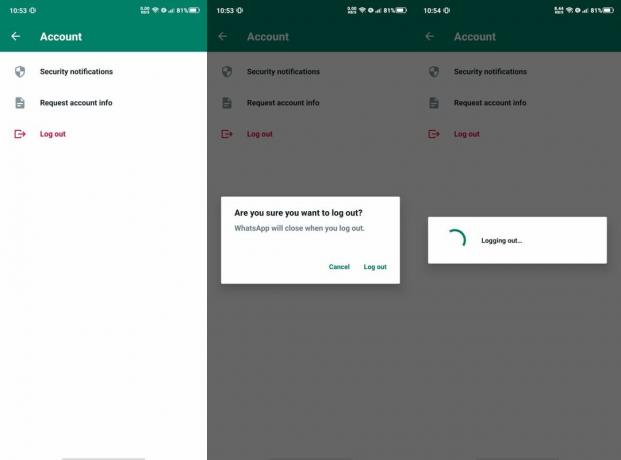
Miután kijelentkezett WhatsApp-fiókjából egy összekapcsolt telefonon, a fiókjából származó fájlok és adatok nem kerülnek mentésre az adott eszközön.
Mi a helyzet a WhatsApp-pal

A Meta az utóbbi időben remek munkát végzett vele, új WhatsApp-funkciókat vezetett be balra és jobbra. Valójában megfelelő eszközökről és értelmes frissítésekről beszélünk, amelyek hozzáadott értéket adnak a Android alkalmazás és szórakoztatóvá teszi a használatát.
tudsz létrehozni saját avatarod és használd egyedi matricák létrehozására, vagy készíts magadnak egy klassz új profilképet. Az Instagram "Stories" WhatsApp verziója lehetővé teszi a linkek megosztását az egyik legutóbbi frissítésnek köszönhetően. Meta is hozzátette a Privát közönségválasztó nemrégiben a WhatsApp alkalmazásba, így a felhasználók jobban szabályozhatják, hogy ki tekintse meg állapotfrissítéseit.
Mindezek az optimalizálások és új funkciók a WhatsApp-ot elengedhetetlen alkalmazássá teszik okostelefonodon, laptopodon vagy táblagépeden. Így van, manapság bárhol elérheti az ingyenes üzenetküldő alkalmazást, beleértve a Chromebookokat és a Android táblagépek. Még akkor is, ha útközben dolgozik, könnyedén nyomon követheti, ha bejelentkezik a saját fiókjába WhatsApp-fiók Android táblagépen.

Whatsapp üzenetküldő
Élvezze az ingyenes szöveges üzeneteket, hívásokat, videokonferenciákat és sok mást a WhatsApp segítségével. A Meta rendszeres frissítésekkel és új funkciókkal frissíti a dolgokat. A fájlok megosztása egyszerű, és menet közben is küldhet hangjegyzeteket.
Letöltés innen: Google Play Áruház

Samsung Galaxy Tab S8 Plus
A legjobb társ az Android felhasználók számára
A Samsung Galaxy Tab S8+ a legjobb Android tablet mindenki és mindenki számára. Ez a nagy teljesítményű készülék pompás kijelzővel és hasznos kiegészítőkkel rendelkezik, emellett kiváló teljesítményt nyújt gond nélkül. Bármilyen alkalmazást futtathat ezen a táblagépen, a WhatsApptól az Adobe Photoshopig.
